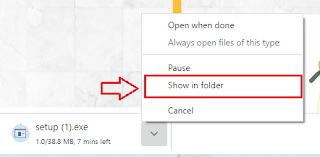दोस्तो, यह वीडियो उन लोगो के लिए है जो अभी Tally ERP 9 उपयोग कर रहे हैं, अर्थात जिनके कम्प्यूटर में अभी Tally.ERP 9 Installed है, और भविष्य में वे Tally Prime उपयोग करना चाहते हैं।
 |
| Tally Prime Download or Install Process |
अब से हम Tally Prime की एक और Series सुरु करने जा रहे है जिसमें से ये पहली Post हैं। इस Post में हम Tally Prime Download और Install करना बता रहे हैं।
Tally Prime से जुड़ी कुछ जरूरी बातें - Some important things related to Tally Prime?
Tally Prime का सबको लम्बे समय से इंतेजार था और ये बिल्कुल नये Look में आ गया है। आप Tally ERP के बारे में जानते ही हैं और यहा हम आपको बता दे कि Tally.ERP 9 की तुलना में Tally Prime में सभी ऑप्शन पर पहुंचना बहोत ही आसान हो गया है जो इस प्रकार हैं।
- Tally.ERP 9 में आप Reports देखने के लिए कई Steps पार करनी होती थी। जिन्हे अब समाप्त कर दिया गया हैं। उसके लिए बहोत ही अच्छा ऑप्शन G: Go To दिया गया हैं।
- आप टैली में भले ही कोई सा भी काम कर रहे हो आप उस काम को बंद किये बिना Go To Feature की सहायता से सीधे कोई सी भी Report देख सकते हैं।
- ध्यान रखे Tally Prime सिर्फ 64 bit वाला Windows 7 या उसके बाद वाले Operating System को ही Support करता हैं। इसलिए अपने System पर इसे Download करने के पहले पहने System का Configuration check कर लें।
आपके पास जो भी Operating System है उसका Configuration कैसे Check करते है ये जानने के लिए निचे दिये गये Link पर Click करके जान सकते हैं।
- यदि आपका Operating System 64 bit नही हैं। तो आप अपने Computer Supplier से Upgrade करा सकते हैं।
- एक बात का ध्यान रखे Tally.ERP 9 बंद नही हो रहा हैं। ये तब तक चलता रहेगा जब तक आप इसे Upgrade नही कर लेते हैं।
- Tally Prime के प्रायः सभी ऑप्शन भी वही है जो Tally.ERP 9 में थे, सिर्फ उन्हे एक्सेस करने का तरीका यानी कि उन तक पहुचने का तरीका सरल किया गया हैं।
- Tally Prime में कुछ अतिरिक्त Features और जोडे गये है और कुछ Shortcut Keys में परिवर्तन किये गये हैं। जिन्हे हम आपको आगे बताएंगे।
- एक बात का ध्यान रखे, कभी भी Basic Accounting में कोई Changes नही होते हैं, यदि आपको Tally.ERP 9 पर काम करना आता है, तो Tally Prime को बस थोड़ा सा समझने की जरुरत है, बाकी तो यह Tally.ERP 9 से भी सरल हैं।
ध्यान रखे, अभी आप Tally.ERP 9 को सीधे Tally Prime में Upgrade ना करें। Computer में Tally.ERP 9 को रहने दें और Tally Prime को नये Path पर Install कर लें।
टैली प्राइम कैसे डाउनलोड करें - How to Download Tally Prime.
- Tally Software को Download करने के लिए हम Google Chrome में 'download tally prime' Type कर रहे है।
- फिर Enter प्रेस करेंगे।
- यहा टैली की Officially Website https://tallysolutions.com/ दिखाई पड़ रही हैं।
- इस पर क्लिक करें। अब website Open हो गई हैं।
- अब यहा Download पर क्लिक करके Tally Prime Download कर सकते हैं। लेकिन Setup Down;99ivvlooad करने से पहले यहा निचे लिखे गये Notes पर ध्यान दें।
- इसमें कहा गया गया है। Tally Prime Windows 7 64 bit या उसके बाद वाले Windows को ही Support करेगा।
- अब यहा Show in folder पर क्लिक करें।
- अब हमें Tally Prime को Install करने के लिए setup पर डबल क्लिक या setup पर Right क्लिक करके Setup को Run करना होगा।
- फिर उसके निचे Tally Prime में जहा पर install होगा वो पाथ भी दिखाई दे रहा हैं।
- यदि आप इस पाथ पर टैली प्राइम इस्टाल करना चाहते है तो इंस्टाल पर क्लिक करें।
- यदि आप कोई दुसरा पाथ देना चाहते है तो वो भी दे सकते हैं। उसके लिए configure पर क्लिक करें।
- यहा से आप पाथ बदल सकते हैं।
 |
| Application Path Processes |
- कुछ ही समय में Tally Prime Install भी हो गया है और यहा एक मैसेज भी दिखाइ पड रहा हैं। जिसमें लिखा है कि हमारी Computer के Desktop पर इसका एक Shortcut Create हो चुका है।